Механизм Напоминания в ЗУП 3.1 предназначен для того, чтобы помочь бухгалтеру не держать все задачи в голове и не забыть о чем-то важном. Он позволяет создавать напоминания, связанные с различными объектами информационной базы, гибко назначать их срок, в том числе создавать периодические напоминания, которые будут выводиться по расписанию.
Содержание
Добавление напоминаний
Чтобы включить механизм, следует установить флажок Напоминания в разделе Администрирование – Органайзер – Заметки, напоминания, анкетирование, шаблоны сообщений:
После этого в большинстве справочников и документов появляется кнопка Напомнить:
При нажатии на кнопку Напомнить открывается форма для создания напоминания:
Получите понятные самоучители 2025 по 1С бесплатно:
Кнопка отображается также в формах списка справочников и журналах документов, и создавать Напоминание можно прямо из списка, установив курсор на нужный документ или элемент справочника:
Для каждого объекта (документа, элемента справочника) можно задать произвольное количество напоминаний.
Напоминание сохраняется только для пользователя, который его создал.
Создание напоминаний
В поле Предмет устанавливается объект (документ, элемент справочника), к которому привязано Напоминание.
Ниже расположено поле Текст напоминания. По умолчанию поле заполняется наименованием Предмета, но текст можно скорректировать:
В нижней части формы расположены поля для задания срока напоминания:
Установку срока напоминания рассмотрим более подробно.
Установка срока напоминания
В поле Напомнить можно выбрать вариант из предложенного списка:
Напоминание «относительно предмета»
Вариант Относительно предмета позволяет рассчитать срок напоминания исходя из какого-то реквизита объекта, с которым связано Напоминание. Если выбран этот вариант, то далее отражаются поля за, в котором можно выбрать срок:
И до, в котором следует выбрать реквизит, с которым связан срок напоминания:
Состав списка зависит от типа объекта. Например, для документа Премия возможны варианты:
- Период регистрации
- Дата начала базового периода
- Дата окончания базового периода
- Планируемая дата выплаты
- Дата запрета
- Дата первичного документа
Для справочника Физические лица варианты будут:
- Дата рождения
- Дата регистрации
Даты, которые показаны в скобках, зависят от даты (системной даты компьютера), когда вводится Напоминание.
Например, при создании напоминания 24.02.2025 по документу Премия от 28.02.2025, даты в скобках отображаются только по полям Период регистрации и Дата начала базового периода, которые в документе имеют значение 01.02.2026. Дело в том, что на 24.02.2025 эта дата (01.02.2025) уже осталась в прошлом и программа предлагает для расчета срока ту же дату, но следующего года, о чем информирует нас в скобках. Если даты в скобках нет, значит будет использовано текущее значение реквизита документа.
При создании Напоминания 06.03.2025 по тому же документу, даты в скобках отображаются по всем доступным полям, потому что на этот момент все даты документа уже прошли:
При создании Напоминания из справочника Физические лица также программа берет даты следующего года, если дата текущего года уже прошла.
Например, дата рождения Базильянович Б. Б. 08.01. Напоминание вводится в феврале 2025. Поскольку день рождения в 2025 году уже прошел, для напоминания по полю Дата рождения предлагается дата следующего года. Дата регистрации 31.03 в текущем году еще не прошла, и программа предлагает создать Напоминание относительно этой даты.
Примером удобного использования напоминаний относительно предмета может служить создание из документа Прием на работу напоминания об окончании срока трудового договора:
Периодические напоминания
Выбрав в поле Напомнить вариант Периодически, мы может создать Напоминание, которое будет выводится регулярно по расписанию:
Для выбора доступны преднастроеные варианты расписания:
- Каждый день, в 9:00
- По понедельникам, в 9:00
- По пятницам, в 15:00
Вариант по заданному расписанию позволяет настроить произвольное расписание в специальной форме:
Напоминание в указанное время
Вариант в указанное время позволяет жестко задать дату и время, когда должно быть отражено напоминание:
Напоминание «через…»
Также предусмотрено несколько вариантов выбора срока через…:
Отсчет срока напоминания происходит от текущего времени (системного времени компьютера) в момент выбора варианта. Срок отражается в виде надписи рядом с полем Напомнить.
Например, 25.03.2025 в 10:47 в новом Напоминании выбран вариант через 10 минут. Срок напоминания будет установлен как 25.03.2025 10:57:
После этого меняем вариант на через 1 день. Срок напоминания установится как 26.03.2025 10:51, поскольку на этот момент текущее время было уже 10:51.
Работа с напоминаниями
В назначенное время на экране появится форма Напоминания, в которой будут отражены Напоминания, срок оповещения по которым уже наступил:
В списке отображается текст напоминаний и их срок. Сроки также указаны в текстовой форме. Варианты: очень давно, … минут назад, … часов назад, сейчас, завтра, послезавтра, через неделю и т. п.
По кнопке Открыть открывается предмет напоминания – объект, с которым связано напоминание.
Кнопку Прекратить следует нажимать, если задача выполнена и напоминание больше не требуется. При прекращении напоминания:
- Периодическое напоминание будет отложено до следующего выполнения по расписанию
- Напоминание любого другого вида будет удалено
В поле Напомнить через можно указать интервал, на который напоминания будут отложены.
По кнопке Отложить все форма закрывается, а срок всех не прекращенных напоминаний переносится на интервал, указанный в поле Напомнить через. Аналогичные действия выполняются при закрытии формы.
Работа со списком напоминаний
Просмотреть полный список своих Напоминаний пользователь может через раздел Главное – Сервис – Мои напоминания:
В списке можно Изменить или Удалить существующее Напоминание по соответствующим кнопкам в шапке таблицы:
По кнопке Создать можно создать Напоминание, которое не будет привязано ни к одному объекту:
Напоминания о днях рождения сотрудников
В справочнике Сотрудники доступен особый вариант напоминания – Напоминания о днях рождения сотрудников.
Такое напоминание можно создать из карточки сотрудника щелчком по пиктограмме колокольчика рядом с полем Дата рождения:
Особенностью этого вида напоминаний является то, что его можно создать массово сразу для нескольких сотрудников в списке. Для этого предварительно следует выделить нужных сотрудников, зажав кнопку Ctrl и щелкнуть по строкам с работниками. Если требуется выделить сразу всех сотрудников, то можно воспользоваться сочетанием «горячих» клавиш — Ctrl + A.
См. также:
Помогла статья?
Получите еще секретный бонус и полный доступ к справочной системе Бухэксперт на 8 дней бесплатно

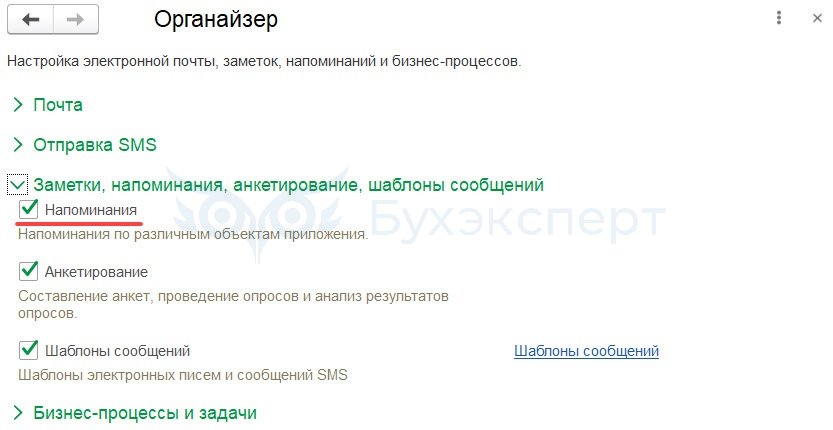
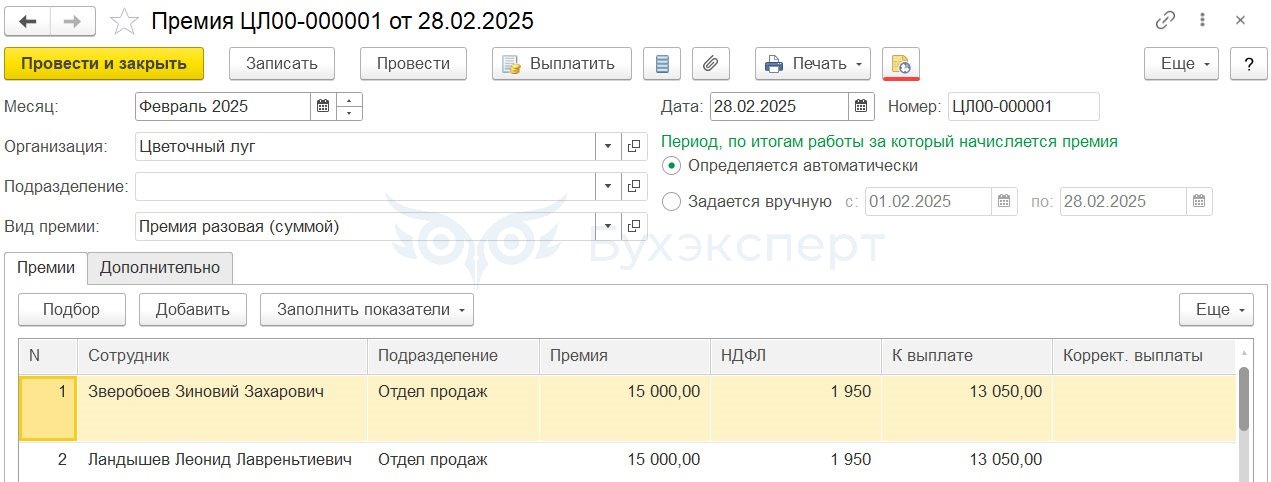
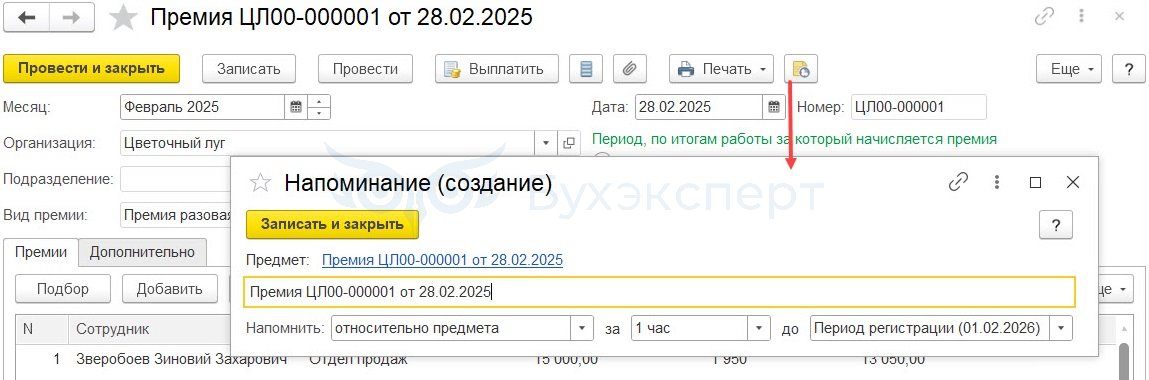
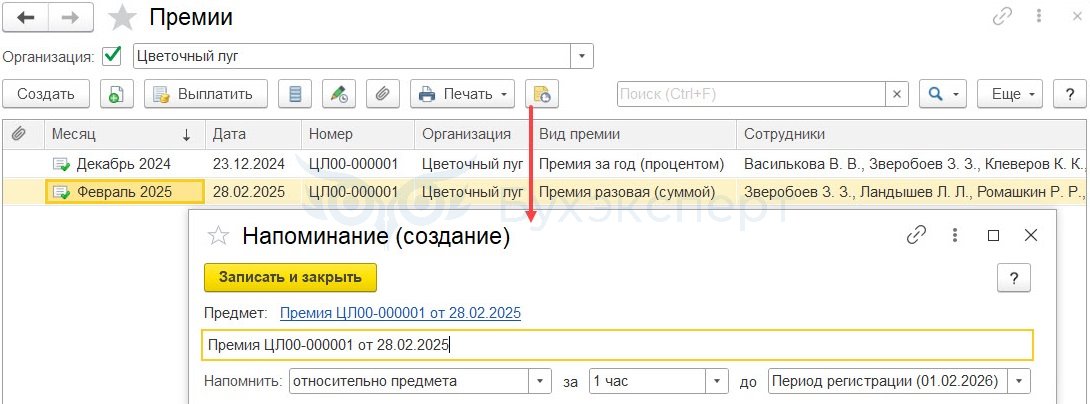
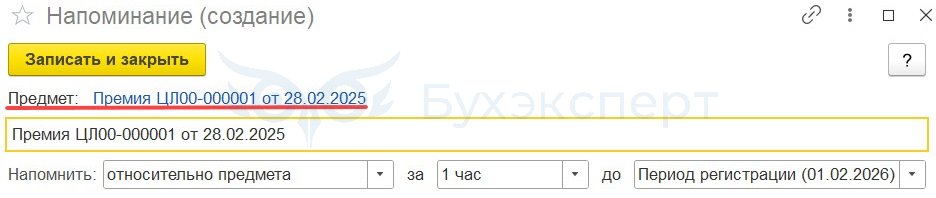
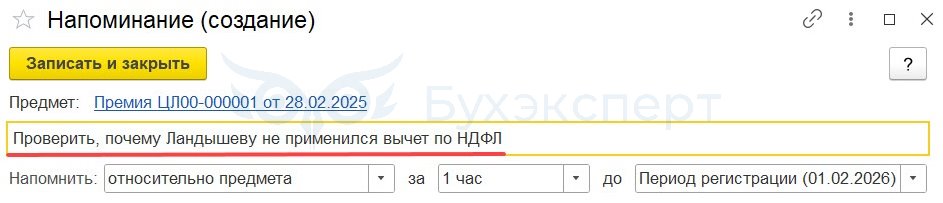
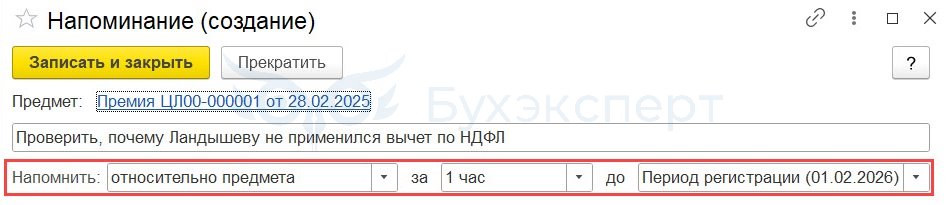
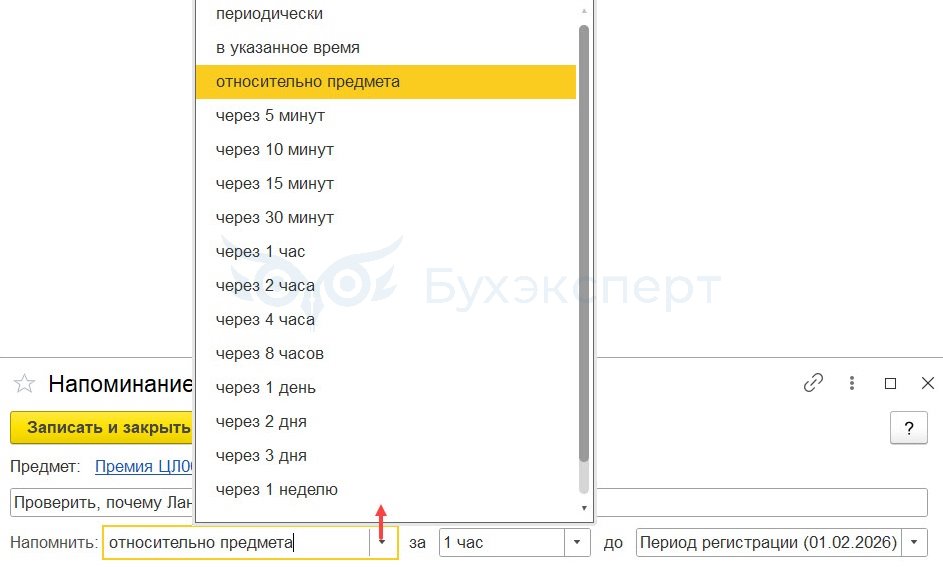
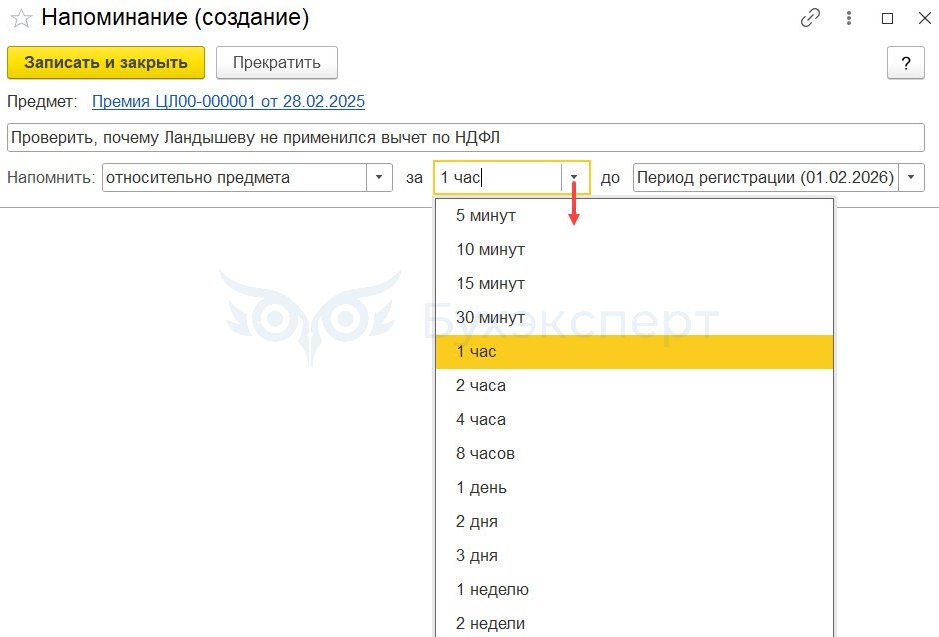
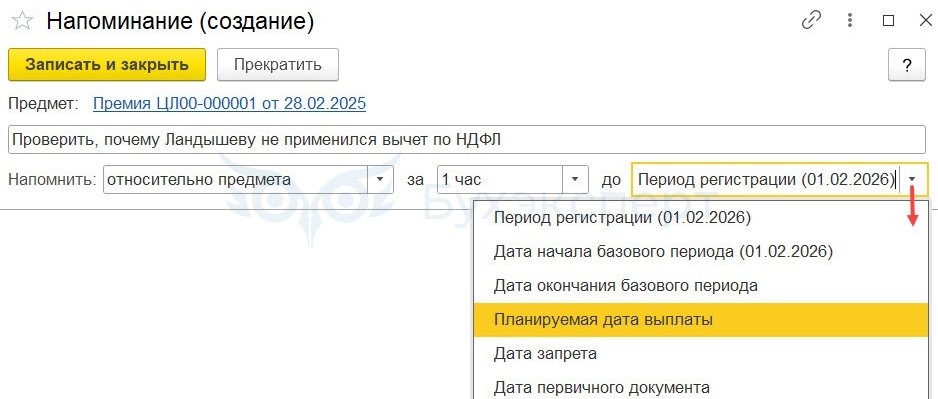
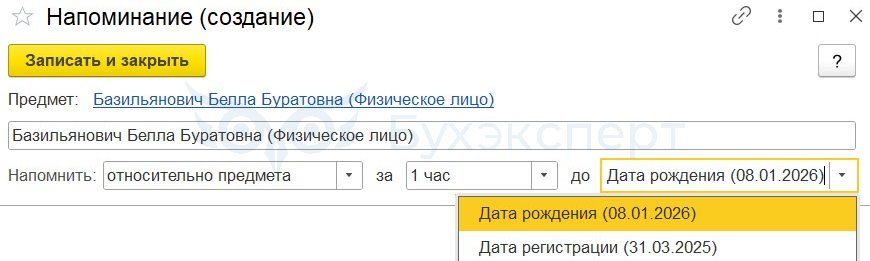
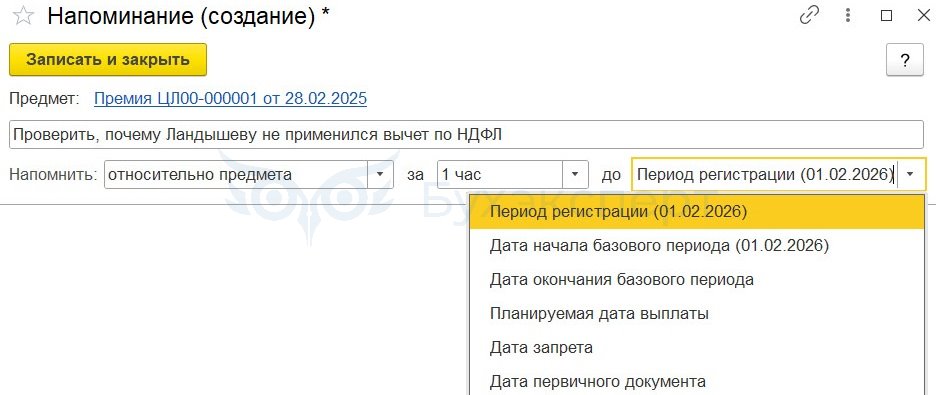
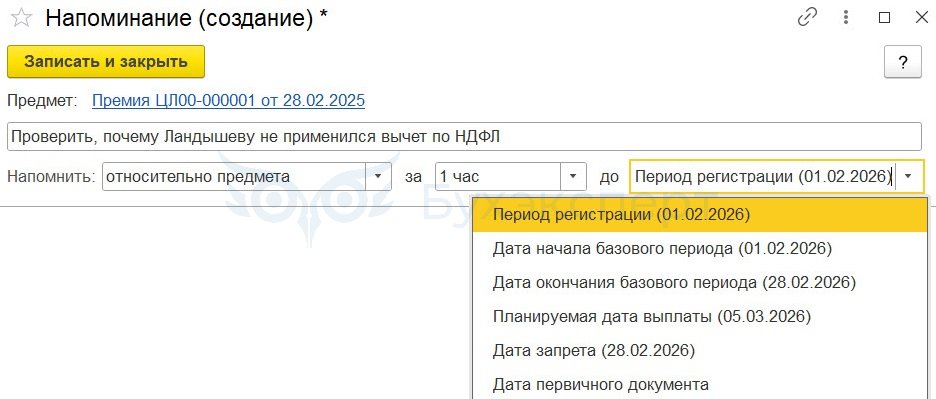
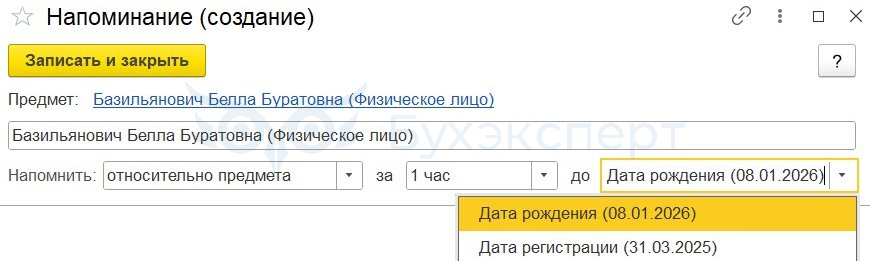
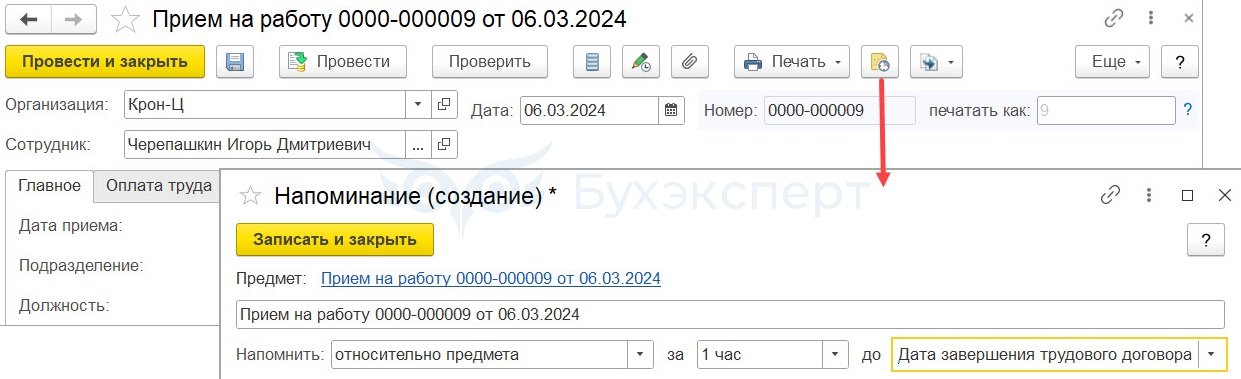
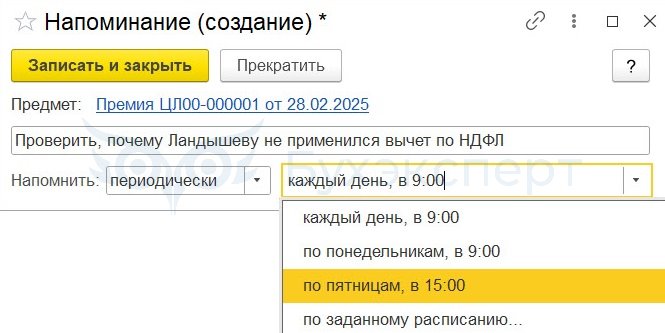
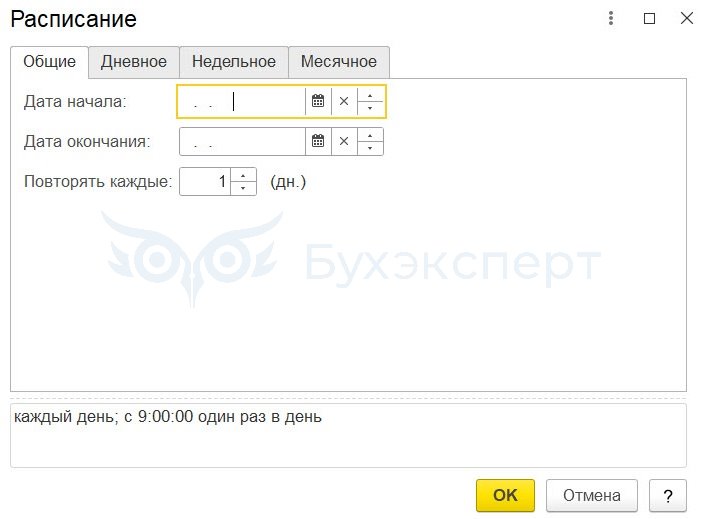

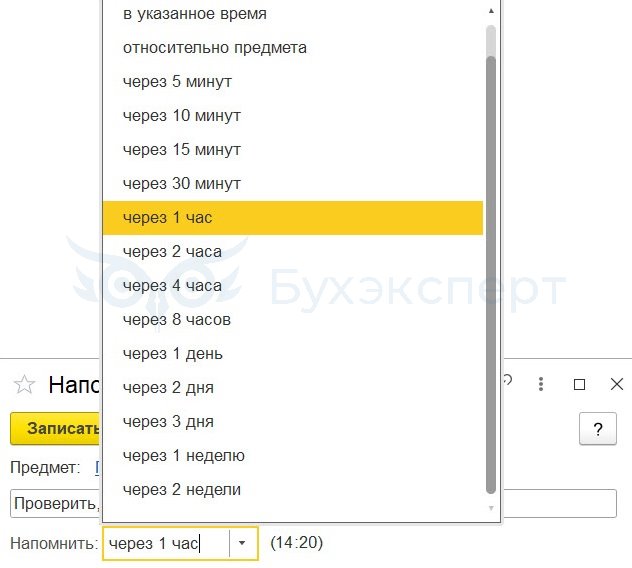
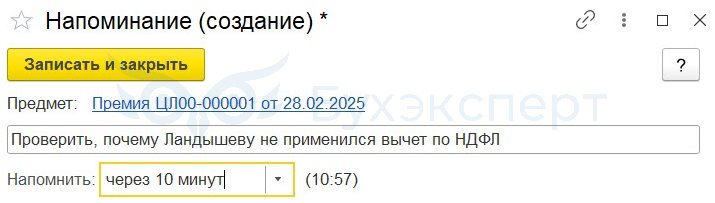
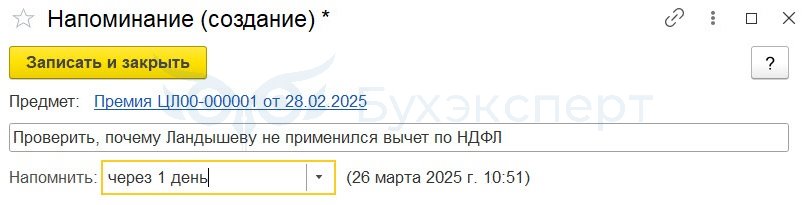

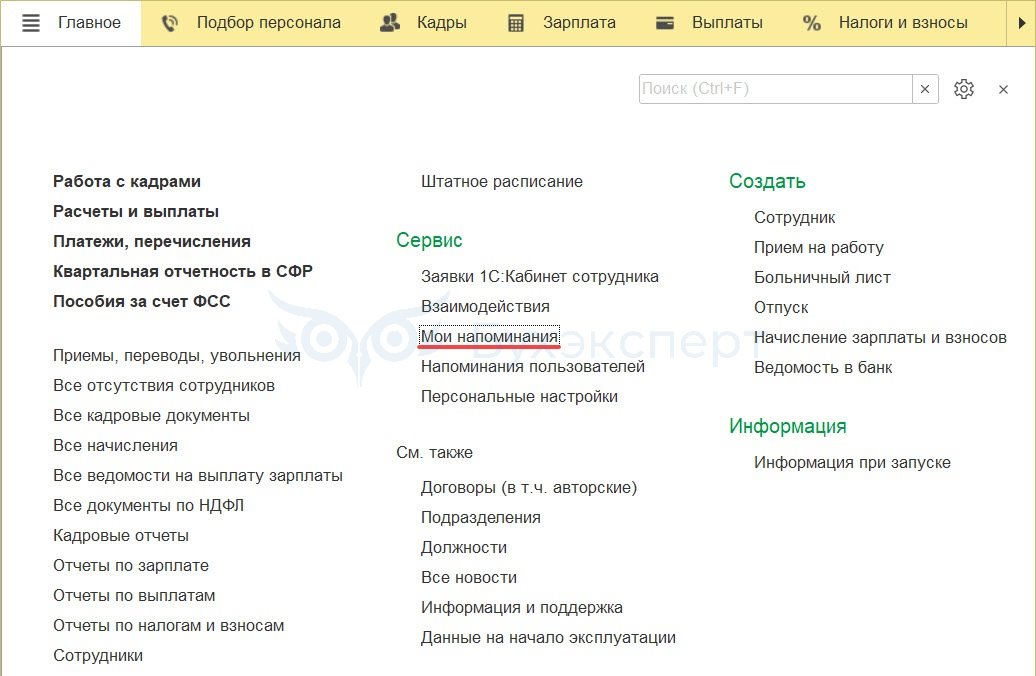
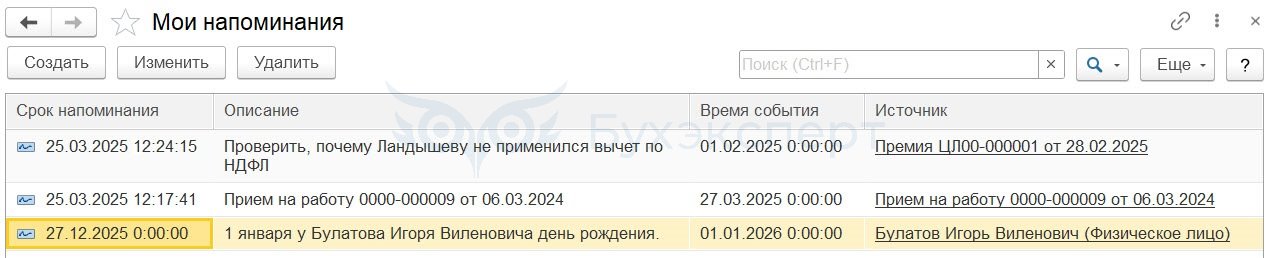
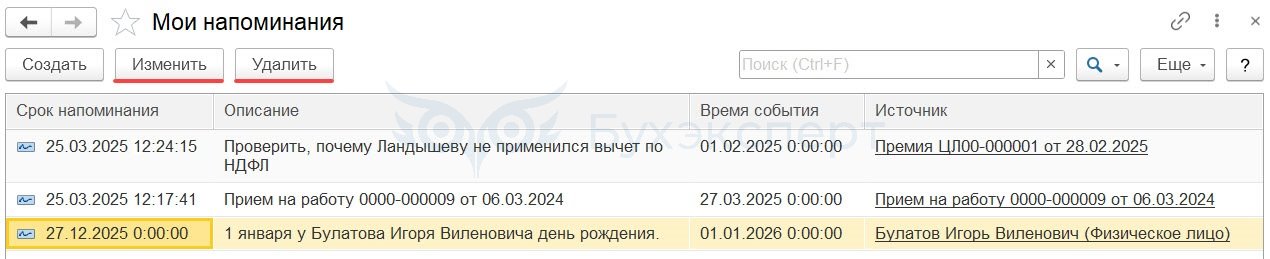
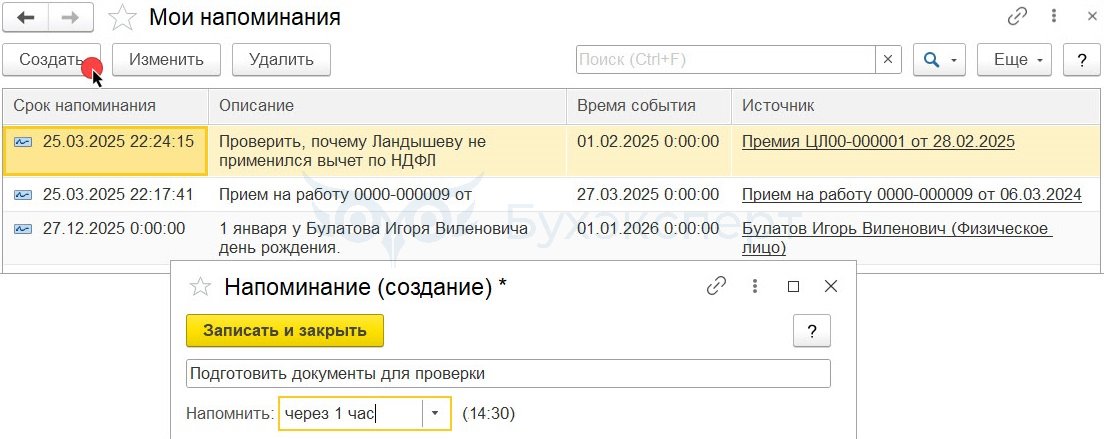
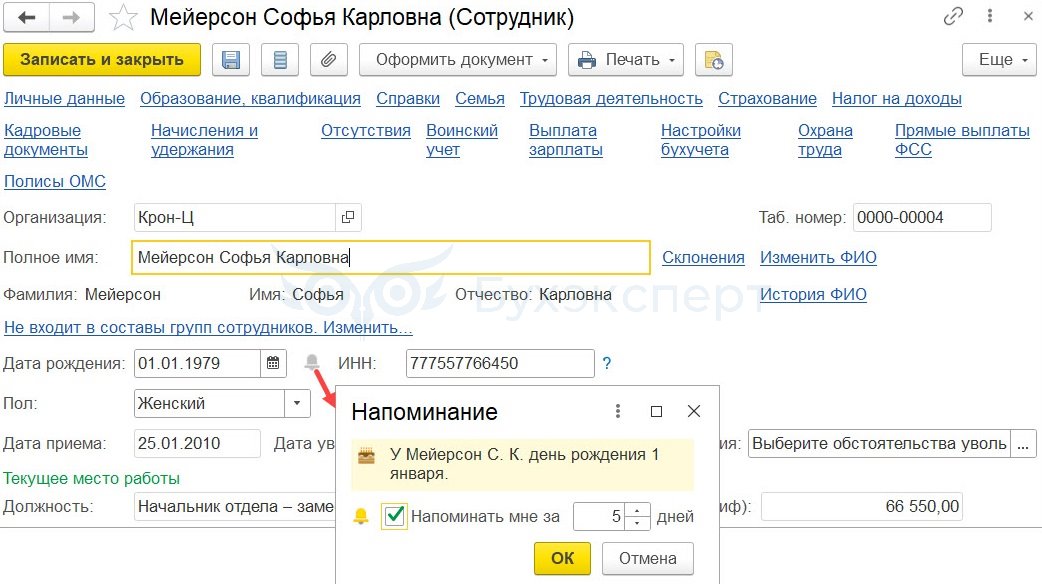
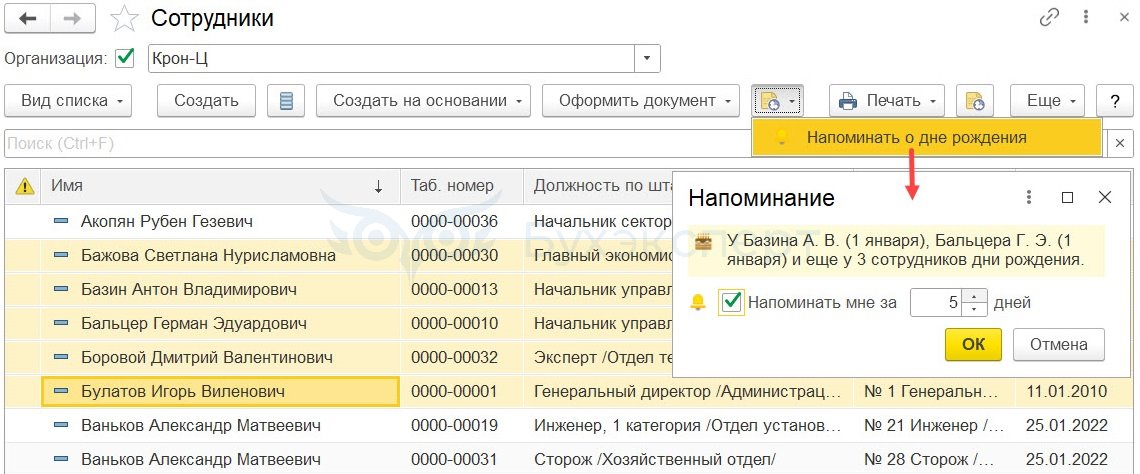

Спасибо, за публикацию. Наконец-то разобралась как настраивать напоминания. Отпала необходимость писать записки.
Здравствуйте!
Рады были помочь! 🙂
Очень удобно!Узнала из статьи о срочных договорах и в восторге!